Windows 10 ha sia una modalità desktop che un tabletmodalità. La modalità tablet è per dispositivi come Surface o per laptop touch-screen. Se hai un normale laptop senza touchscreen, è raro passare alla modalità tablet o utilizzare una delle sue funzionalità. Detto questo, la modalità tablet ha una tastiera touch che può essere utilizzata sulla versione desktop. L'unico problema è, in modalità desktop, che si chiude automaticamente se si tocca il tasto Windows e talvolta dopo aver fatto clic all'esterno. Ecco come puoi bloccare la tastiera su schermo su Windows 10 e usarla come sostituto.
Pin tastiera sullo schermo
Apri l'app Impostazioni e vai al gruppo di impostazioni Facilità di accesso. Seleziona la scheda Tastiera e attiva l'opzione "Utilizza la tastiera su schermo".

Ciò consentirà la tastiera su schermo e rimarrà visibile indipendentemente da dove si fa clic. Puoi anche abilitarlo / disabilitarlo con la scorciatoia da tastiera Win + Ctrl + O.
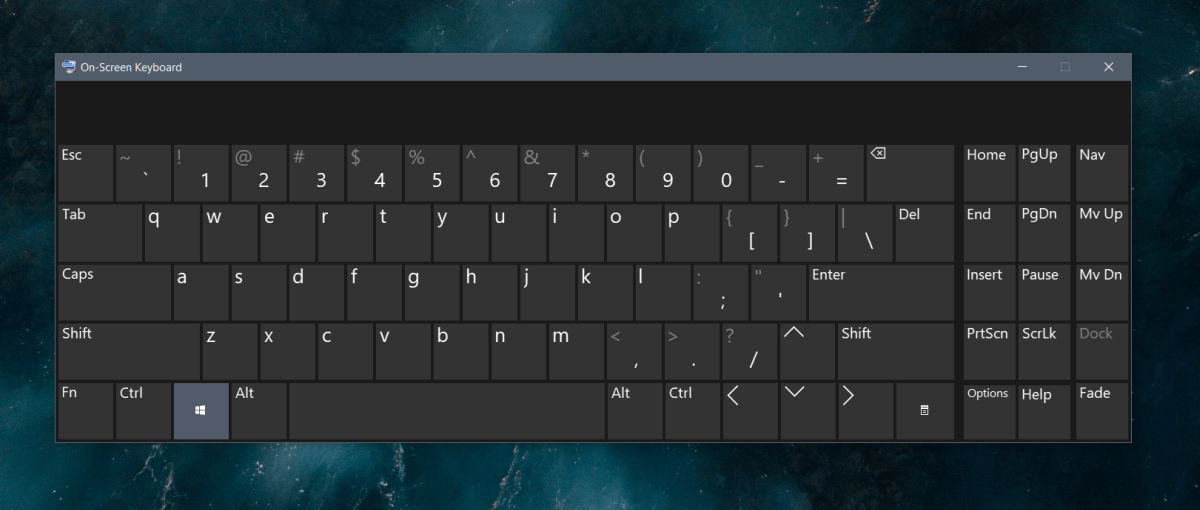
Questa tastiera su schermo è diversa dallatastiera touch. Ha più o meno gli stessi tasti e supporta l'input per più lingue e vari layout di tastiera, tuttavia non ha layout di visualizzazione diversi tra cui scegliere, né ha un pannello emoji, accesso agli appunti o tasti grandi.
La tastiera su schermo è di base rispetto aTocca la tastiera che, sfortunatamente, non può essere bloccata in modalità desktop. Anche in modalità tablet, la tastiera appare solo quando rileva un campo di inserimento testo. Al momento non esiste alcun modo per bloccarlo permanentemente sul desktop.
Se sei determinato a usarlo, dovresti saperloche si chiuderà se tocchi il tasto Windows, tocca Backspace due volte, fai doppio clic all'esterno, tra le altre cose. Se riesci a impegnarti a utilizzare solo i pulsanti che vedi sulla tastiera del touchscreen, puoi usarlo comodamente senza che si scarichi da solo. Questo richiederà ovviamente un po 'di tempo per abituarsi, per facilitare l'apertura della tastiera touch, è necessario aggiungerla alla barra delle applicazioni.
Per aggiungere la tastiera touch alla barra delle applicazioni,fai clic con il pulsante destro del mouse sulla barra delle applicazioni e seleziona "Mostra pulsante tastiera touch". Il pulsante verrà aggiunto accanto alla data e all'orologio nella barra delle applicazioni. Fare clic per aprire la tastiera. La tastiera può essere trascinata in altre parti dello schermo. Se si dispone di una configurazione a doppio schermo, è possibile spostare la tastiera sullo schermo secondario e non si chiuderà altrettanto frequentemente.













Commenti